Tính giờ công chính xác và hiệu quả là yếu tố quan trọng trong quản lý nhân sự và tính lương. Excel, với các công thức và tính năng linh hoạt, là công cụ đắc lực giúp bạn thực hiện việc này một cách dễ dàng. Bài viết này sẽ hướng dẫn bạn Cách Tính Giờ Công Trong Excel chi tiết, từ cơ bản đến nâng cao, giúp bạn tiết kiệm thời gian và tối ưu hóa quy trình quản lý.
Hướng Dẫn Cơ Bản Về Cách Tính Giờ Công Trong Excel
Để bắt đầu, bạn cần nhập dữ liệu giờ vào và giờ ra của nhân viên vào bảng tính Excel. Định dạng ô chứa giờ là “Time” để Excel nhận diện đúng. Sau đó, sử dụng công thức đơn giản để tính số giờ làm việc.
- Công thức:
=Giờ ra - Giờ vào
Ví dụ: Nếu giờ vào là 8:00 AM và giờ ra là 5:00 PM, công thức sẽ là =5:00 PM - 8:00 AM, kết quả là 9 giờ.
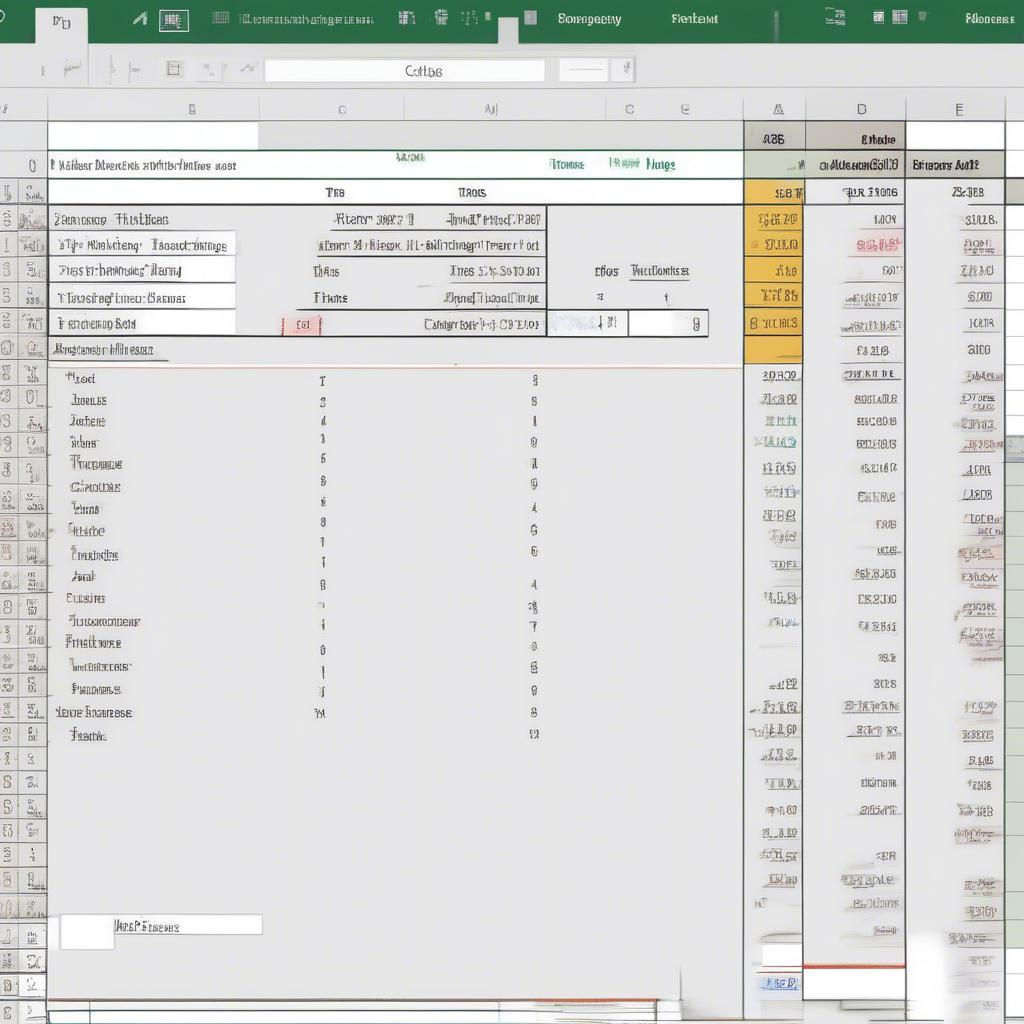 Tính giờ công cơ bản trong Excel
Tính giờ công cơ bản trong Excel
Tính Giờ Công Có Nghỉ Giữa Ca Trong Excel
Để tính giờ công có tính cả thời gian nghỉ giữa ca, bạn cần trừ thời gian nghỉ ra khỏi tổng số giờ làm việc.
- Công thức:
=(Giờ ra - Giờ vào) - Thời gian nghỉ
Ví dụ: Giờ vào 8:00 AM, giờ ra 5:00 PM, nghỉ trưa 1 tiếng, công thức sẽ là =(5:00 PM - 8:00 AM) - 1:00, kết quả là 8 giờ.
Xử Lý Giờ Công Làm Việc Qua Đêm Trong Excel
Khi nhân viên làm việc qua đêm, việc tính giờ công cần được xử lý khác. Bạn cần cộng thêm 24 giờ vào giờ ra trước khi trừ đi giờ vào.
- Công thức:
=IF(Giờ ra < Giờ vào, (Giờ ra + 24:00) - Giờ vào, Giờ ra - Giờ vào)
Công thức này sẽ kiểm tra nếu giờ ra nhỏ hơn giờ vào (tức là làm việc qua đêm) thì sẽ cộng thêm 24 giờ vào giờ ra trước khi tính toán. Bạn có thể tham khảo thêm quy chế trả lương của công ty để hiểu rõ hơn về cách tính lương cho giờ làm việc qua đêm.
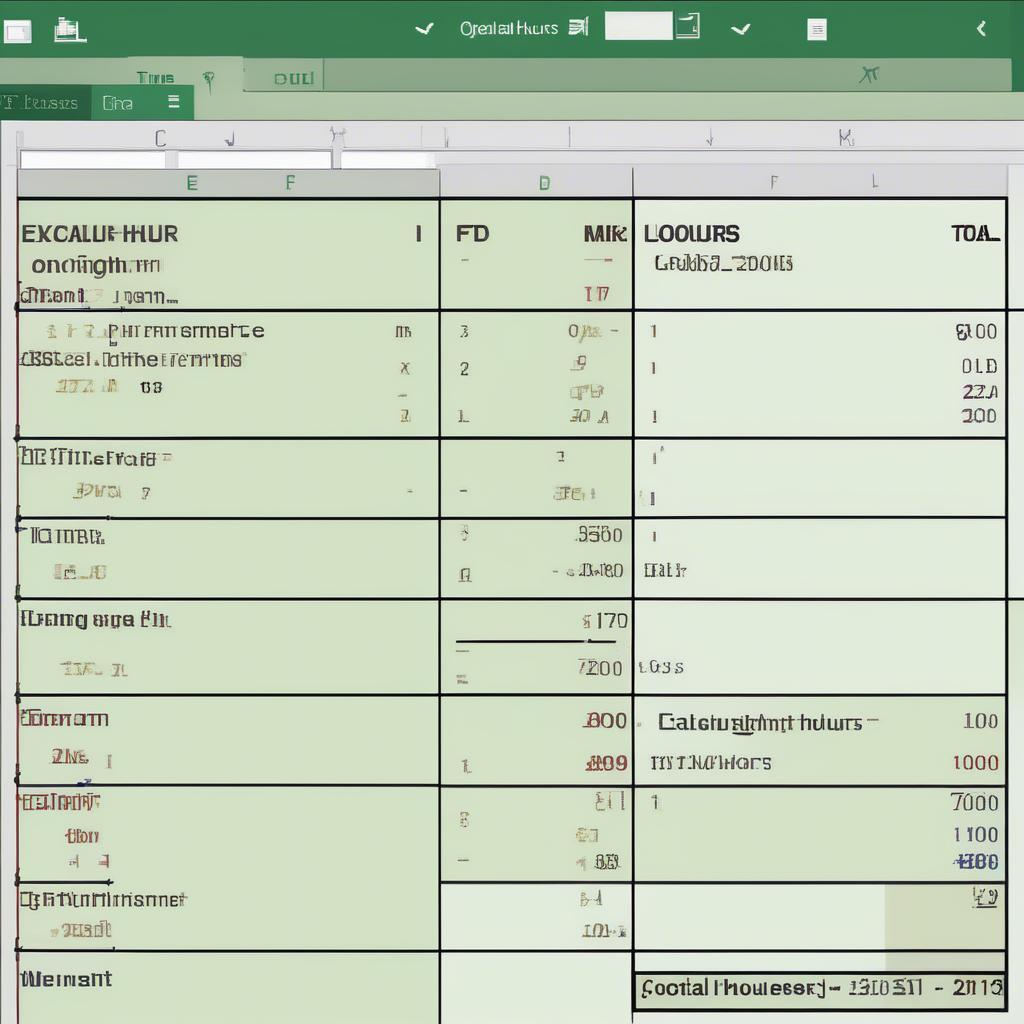 Tính giờ công qua đêm trong Excel
Tính giờ công qua đêm trong Excel
Tự Động Hóa Việc Tính Giờ Công Với Macro Trong Excel
Đối với số lượng lớn dữ liệu, việc sử dụng macro giúp tự động hóa việc tính giờ công, giảm thiểu sai sót và tiết kiệm thời gian. Việc này đòi hỏi kiến thức về VBA trong Excel. Bạn có thể tìm hiểu thêm về cách chia ca làm việc trong excel để tối ưu hóa lịch làm việc của nhân viên.
Ví dụ về Macro:
Sub TinhGioCong()
Dim LastRow As Long
LastRow = Cells(Rows.Count, "A").End(xlUp).Row
For i = 2 To LastRow
Cells(i, "C").Value = Cells(i, "B").Value - Cells(i, "A").Value
Next i
End SubMacro này sẽ tính giờ công từ cột A (Giờ vào) và cột B (Giờ ra) và hiển thị kết quả ở cột C.
Ứng Dụng Thực Tế Của Việc Tính Giờ Công Trong Excel
Việc tính toán giờ công chính xác không chỉ giúp cho việc trả lương chính xác mà còn hỗ trợ cho việc quản lý hiệu suất làm việc, lập kế hoạch nhân sự, và phân tích dữ liệu. Biết tính số ngày ở trong excel cũng là một kỹ năng hữu ích khi bạn cần theo dõi số ngày làm việc của nhân viên.
 Ứng dụng thực tế tính giờ công Excel
Ứng dụng thực tế tính giờ công Excel
Kết Luận
Cách tính giờ công trong Excel rất đa dạng và linh hoạt, từ công thức cơ bản đến việc sử dụng macro phức tạp. Hy vọng bài viết này đã cung cấp cho bạn những kiến thức cần thiết để áp dụng hiệu quả trong công việc. Việc sử dụng phần mềm quản lý như Ecuvn.store giúp tối ưu hóa quy trình quản lý xưởng gara, từ đó giúp bạn quản lý giờ công hiệu quả hơn. Đừng quên tìm hiểu thêm về microsoft team là gì và các văn bản báo cáo để nâng cao hiệu suất làm việc.


